6 روش برتر برای تعمیر موتور جستجوی مایکروسافت اج که مدام در حال تغییر به Bing است
در این مقاله تخصصی از مجله 98zoom میخواهیم از 6 روش برتر برای تعمیر موتور جستجوی مایکروسافت اج که مدام در حال تغییر به Bing است
با شما صحبت کنیم ، پس با یک مقاله مفید و آموزشی دیگر از تیم نود و هشت زوم همراه ما باشید :
مایکروسافت اج از موتور جستجوی بینگ این شرکت به عنوان پیش فرض استفاده می کند. اگرچه میتوانید آن را به Google تغییر دهید، گاهی اوقات مایکروسافت اج آن را به Bing تغییر میدهد. اگر شما هم با همین مشکل روبرو هستید، در اینجا بهترین راهها برای تعمیر موتور جستجوی مایکروسافت اج وجود دارد که مدام به Bing تغییر میکند.

نتایج جستجوی بینگ از نتایج جستجوی گوگل پایین تر است. تغییر مداوم موتور جستجوی مایکروسافت اج به Bing منجر به تجربهای کمتر از حد متوسط میشود. قبل از اینکه Microsoft Edge را به نفع Google Chrome، Opera یا Firefox کنار بگذارید، از ترفندهای زیر برای رفع مشکل استفاده کنید.
1. از تنظیمات توصیه شده Microsoft Edge استفاده نکنید
مایکروسافت اغلب برای استفاده از تنظیمات توصیه شده در مرورگر Edge، پنجرههای بازشو نمایش میدهد. حتی پس از یک بهروزرسانی بزرگ ویندوز، مایکروسافت کاربران را تشویق میکند تا از تنظیمات توصیهشده در طول راهاندازی سیستم استفاده کنند. اگر با پیشنهاد پیش بروید، سیستم موتور جستجوی پیش فرض را به Bing تغییر می دهد. برای جلوگیری از ایجاد چنین تغییراتی توسط سیستم عامل، باید چنین توصیه هایی را نادیده بگیرید.
2. موتور جستجو را در Microsoft Edge به صورت دستی تغییر دهید
Microsoft Edge به شما امکان می دهد موتور جستجوی پیش فرض را از Bing به Yahoo، Google یا DuckDuckGo تغییر دهید. باید از تنظیمات Edge یک تغییر ایجاد کنید.
مرحله 1: Microsoft Edge را در مرورگر خود باز کنید.
گام 2: روی منوی کباب (سه نقطه) در گوشه بالا سمت راست کلیک کنید.

مرحله 3: تنظیمات را باز کنید.
مرحله 4: روی “حریم خصوصی، جستجو و خدمات” از نوار کناری سمت چپ کلیک کنید.

مرحله 5: به خدمات بروید و “نوار آدرس و جستجو” را باز کنید.

مرحله 6: «موتور جستجوی مورد استفاده در نوار آدرس» را باز کنید و Google یا هر موتور جستجوی ترجیحی دیگری را انتخاب کنید.

پس از این، هر زمان که از نوار آدرس برای جستجوهای وب استفاده می کنید، Edge از موتور جستجوی تنظیم شده برای نمایش نتایج وب استفاده می کند.
2. یک برگه جدید در نوار آدرس به جای جعبه جستجو باز کنید
هر زمان که یک تب جدید را در مایکروسافت اج باز می کنید، مرورگر صفحه اصلی را با کادر جستجو باز می کند. اگر از کادر جستجو برای یافتن پرسشها در وب استفاده میکنید، مرورگر همچنان از Bing برای نمایش نتایج استفاده میکند. متأسفانه، شما نمی توانید موتور جستجو را برای کادر جستجو تغییر دهید. درعوض، میتوانید مایکروسافت اج را به سمت باز کردن تبهای جدید در نوار آدرس بهجای کادر جستجو هدایت کنید و در طول تحقیق به استفاده از موتور جستجوی دلخواه خود ادامه دهید.
مرحله 1: تنظیمات Microsoft Edge را باز کنید و به منوی «موتور جستجوی مورد استفاده در نوار آدرس» بروید (به مراحل بالا مراجعه کنید).
گام 2: «نوار آدرس» را از منوی «جستجو در برگههای جدید از کادر جستجو یا نوار آدرس استفاده میکند» انتخاب کنید.

3. از دانلود برنامه ها و رسانه ها از منابع غیر رسمی خودداری کنید
برای نصب برنامه ها روی دسکتاپ خود باید به فروشگاه پیش فرض مایکروسافت یا اپ استور مک بچسبید. هنگامی که از منابع غیر رسمی برای نصب نرم افزار یا دانلود فایل های رسانه ای استفاده می کنید، ممکن است رایانه خود را با هکرهای مرورگر تحت تأثیر قرار دهید.
این ربایندگان مرورگر تجربه مایکروسافت اج شما را تصاحب کرده و موتور جستجو را در پسزمینه به Bing تغییر میدهند. این ربایندگان به جای نمایش نتایج جستجوی مرتبط، شما را به وبسایتهای جعلی پر از تبلیغات و ردیابها میبرند. این تبلیغات مضر ممکن است اطلاعات شخصی و مالی شما را بدزدد. شما باید از استفاده از منابع غیرمجاز خودداری کنید و فقط به وب سایت های رسمی بچسبید.
4. افزونه های غیر ضروری را حذف کنید
از آنجایی که Microsoft Edge با همه برنامههای افزودنی Chromium سازگار است، ممکن است در نهایت برنامههای افزودنی نامربوط را از وب نصب کنید. برخی از برنامههای افزودنی مخرب ممکن است موتور جستجوی Edge را در پسزمینه به Bing تغییر دهند. شما باید چنین افزونه هایی را از مرورگر خود غیرفعال یا حذف کنید.
مرحله 1: منوی بیشتر را در گوشه سمت راست بالای صفحه اصلی Microsoft Edge انتخاب کنید.
گام 2: برنامه های افزودنی را باز کنید.

مرحله 3: “مدیریت برنامه های افزودنی” را انتخاب کنید.

مرحله 4: پسوندهای غیر ضروری را از منوی زیر حذف یا تبدیل کنید.

5. از Windows Security استفاده کنید
اگر رایانه ویندوزی شما تحت تأثیر ویروس ها و فایل های مخرب باشد، ممکن است موتور جستجوی Microsoft Edge را به Bing تغییر دهد. شما باید یک اسکن سریع روی رایانه شخصی ویندوز خود انجام دهید.
مرحله 1: کلید Windows را فشار دهید و Windows Security را جستجو کنید. Enter را بزنید.

گام 2: “محافظت از ویروس و تهدید” را از نوار کناری سمت چپ انتخاب کنید. “گزینه های اسکن” را انتخاب کنید.

مرحله 3: اسکن کامل کامپیوتر را از منوی زیر اجرا کنید.
6. مایکروسافت اج را به روز کنید
یک مرورگر قدیمی مایکروسافت اج ممکن است مقصر واقعی باشد. در حالی که Microsoft Edge به طور خودکار در پسزمینه بهروزرسانی میشود، میتوانید بهطور دستی آخرین بیلد را نصب کنید.
مرحله 1: به تنظیمات Microsoft Edge بروید (به مراحل بالا مراجعه کنید).
گام 2: “درباره مایکروسافت اج” را از نوار کناری سمت چپ انتخاب کنید و آخرین به روز رسانی را نصب کنید.

تجربه مرور را به خطر نیندازید
در مورد مرورگر پیش فرض مایکروسافت در ویندوز چیزهای زیادی وجود دارد. Microsoft Edge با تمام برنامههای افزودنی Chromium سازگار است، برگههای خواب، مجموعهها و سایر افزونههای مفید را برای بهبود تجربه مرور شما ارائه میدهد. تغییر موتور جستجو به Bing ممکن است منجر به ناراحتی شود. ترفندی را که برای اصلاح موتور جستجوی Edge که به Bing تغییر میکند، به ما بگویید.
امیدواریم از این مقاله مجله نود و هشت زوم نیز استفاده لازم را کرده باشید و در صورت تمایل آنرا با دوستان خود به اشتراک بگذارید و با امتیاز از قسمت پایین و درج نظرات باعث دلگرمی مجموعه مجله 98zoom باشید
لینک کوتاه مقاله : https://5ia.ir/gyc
کوتاه کننده لینک
کد QR :

 t_98zoom@ به کانال تلگرام 98 زوم بپیوندید
t_98zoom@ به کانال تلگرام 98 زوم بپیوندید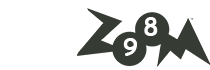
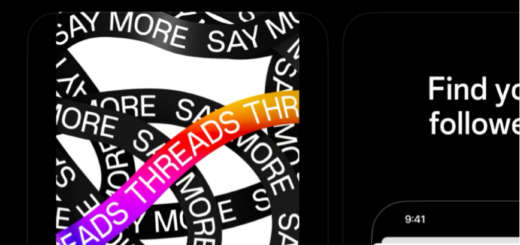
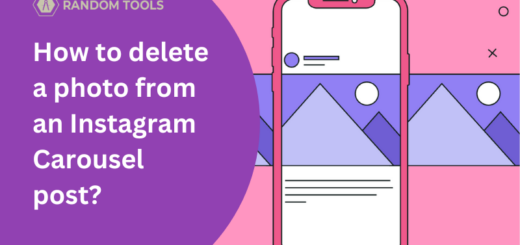






آخرین دیدگاهها